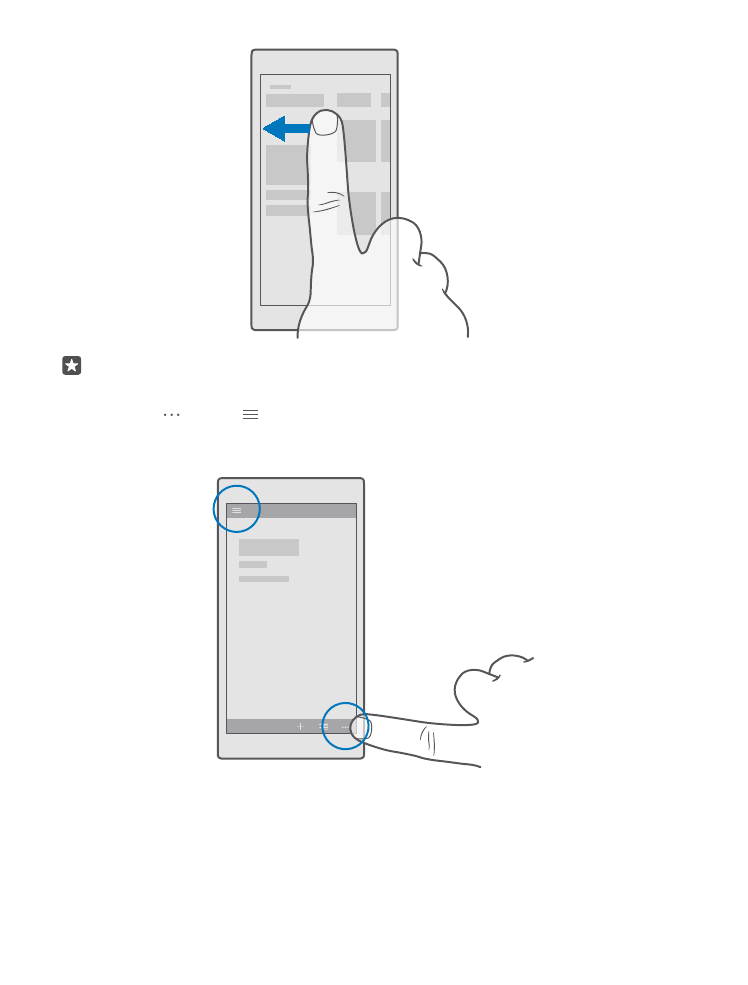
Az érintőképernyő használata
Fedezzük fel telefonunkat koppintással, lapozással vagy húzással.
© 2016 Microsoft Mobile. Minden jog fenntartva.
16
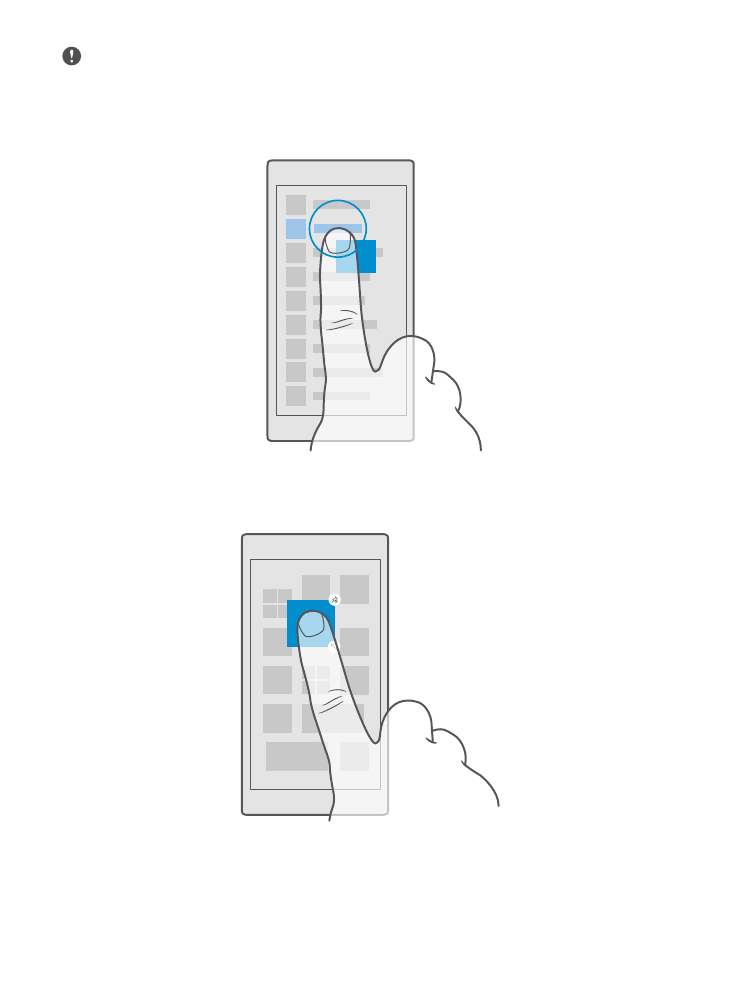
Fontos: Óvakodjunk az érintőképernyő megkarcolásától. Soha ne használjunk valódi
tollat vagy ceruzát, illetve egyéb hegyes tárgyat az érintőképernyőn.
Alkalmazás vagy más elem megnyitásához koppintsunk az alkalmazásra vagy elemre.
További opciók megnyitása koppintással és nyomva tartással
Helyezzük ujjunkat egy elemre, amíg a menü meg nem nyílik.
Elem húzása az elemre koppintással és nyomva tartásával
Helyezzük ujjunkat néhány másodpercre az elemre, és csúsztassuk végig az ujjunkat a
képernyőn.
Lapozás
Helyezzük ujjunkat a képernyőre, és csúsztassuk el a kívánt irányba.
© 2016 Microsoft Mobile. Minden jog fenntartva.
17
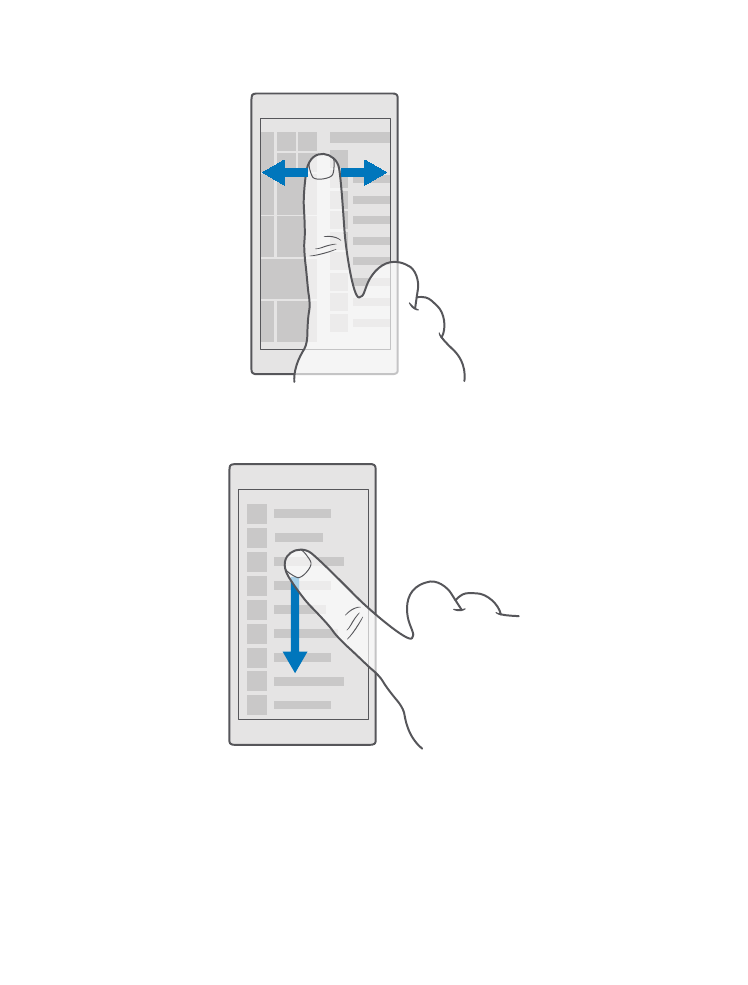
Például balra vagy jobbra lapozhatunk a kezdőképernyő és az alkalmazások menü között,
illetve az alkalmazásokon belül a különböző nézetek között.
Lapozás hosszú listában vagy menüben
Gyors mozdulattal csúsztassuk ujjunkat felfelé vagy lefelé a képernyőn, majd emeljük fel
ujjunkat. A görgetés leállításához koppintsunk a képernyőre.
Nagyítás vagy kicsinyítés
Helyezzük két ujjunkat egy elemre (például térképre, fényképre, weboldalra vagy diára), majd
csúsztassuk el ujjainkat egymástól vagy egymás felé.
© 2016 Microsoft Mobile. Minden jog fenntartva.
18
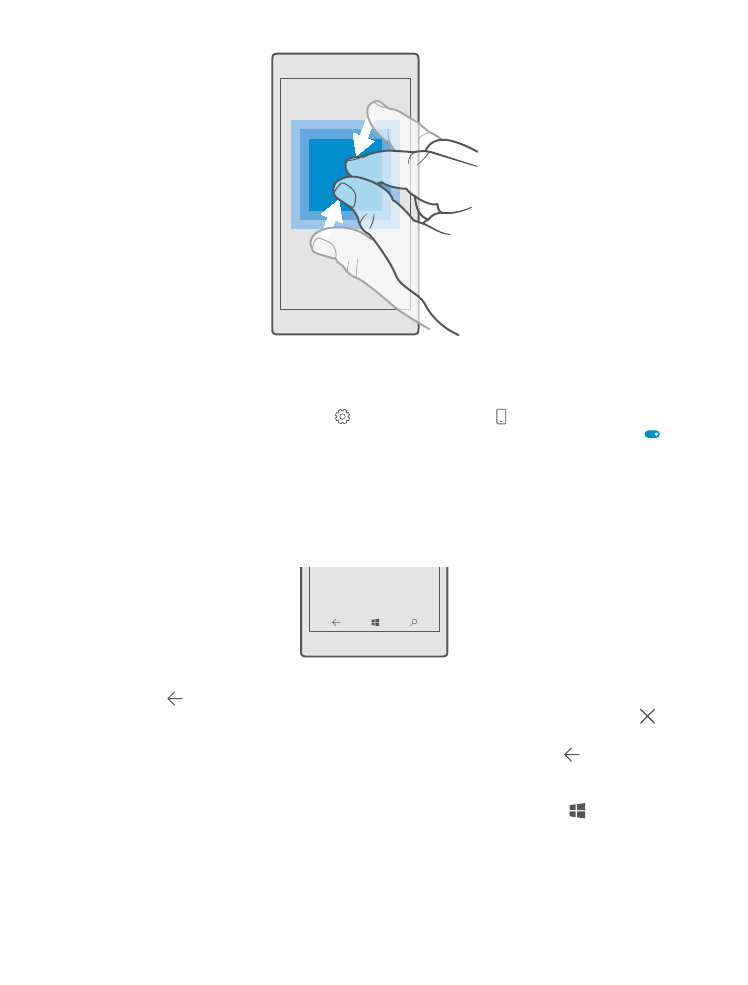
A képernyőkép-tájolás rögzítése
Ha a készüléket 90 fokkal elforgatjuk, a képernyő képe automatikusan elfordul. Ha azt
szeretnénk, hogy a képernyőkép folyamatosan a jelenlegi tájolásban maradjon, lapozzunk a
képernyő tetejétől lefelé, koppintsunk a Minden beállítás > Rendszer >
Megjelenítőeszköz lehetőségre, és a Elforgatásgátló beállítást állítsuk Bekapcsolva
értékűre.
Nem biztos, hogy a képernyő-elforgatás minden alkalmazásban és nézetben működik.